电脑设置不休眠 win10电脑如何设置永久不休眠
更新时间:2024-05-06 15:51:16作者:xiaoliu
在使用电脑的过程中,有时候我们希望电脑在特定情况下不进入休眠状态,比如下载大文件或者进行长时间的数据处理,在Win10系统中,设置电脑永久不休眠可以通过简单的操作实现。通过调整电源计划和更改电脑显示器的休眠时间,我们可以让电脑始终保持唤醒状态,方便我们进行需要长时间运行的任务。接下来就让我来详细介绍一下Win10电脑如何设置永久不休眠。
具体步骤:
1.我们点击电脑桌面左下角windows图标。
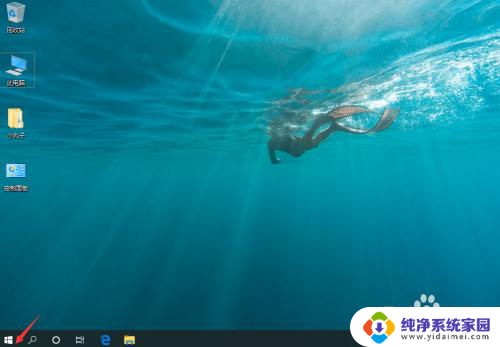
2.在打开菜单中选择设置图标。
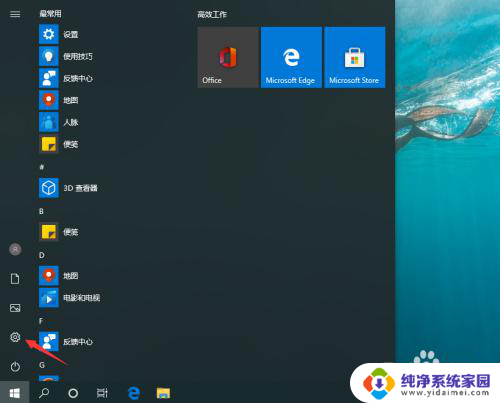
3.Windows设置窗口,点击打开系统。
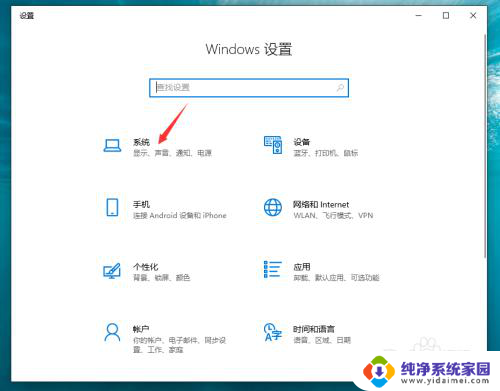
4.在打开窗口中点击切换到电源和睡眠模式。
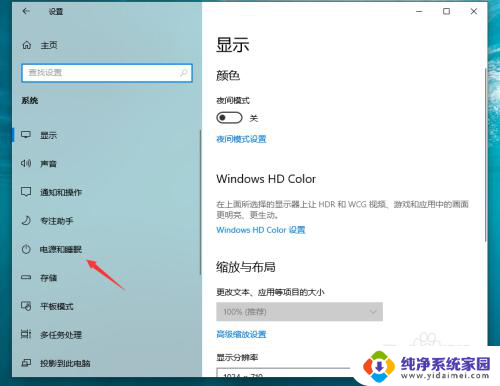
5.在睡眠栏目下,点击箭头所指的复选框。
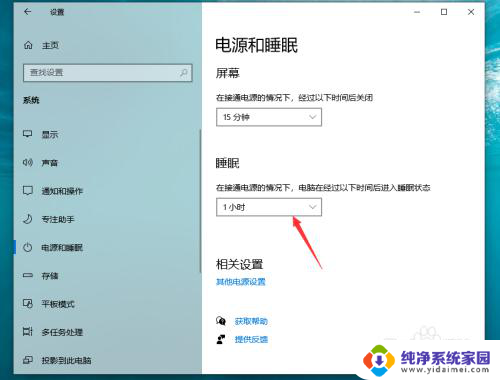
6.弹出菜单中选择从不。
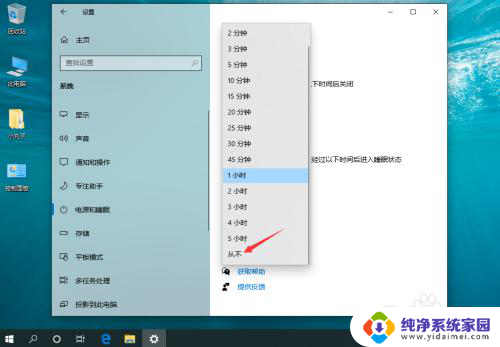
7.设置完成,点击右上角关闭按钮退出就可以了。
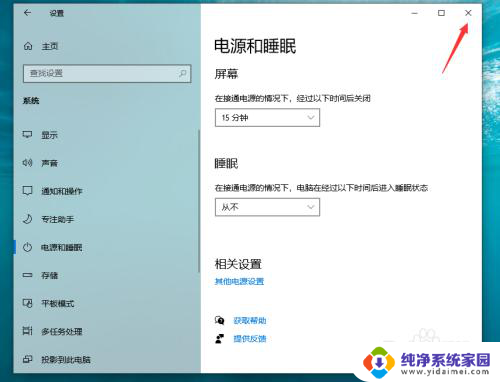
以上就是电脑设置不休眠的全部内容,如果你也遇到了同样的问题,可以参照这些方法来解决,希望对大家有所帮助。
电脑设置不休眠 win10电脑如何设置永久不休眠相关教程
- 电脑永久不休眠设置 Win10如何设置永不休眠
- 电脑怎么设置不休眠状态 win10电脑如何设置为永久不休眠
- win10永不休眠怎么弄 如何将Win10电脑设置为永久不休眠状态
- 怎么电脑不休眠 win10怎么调整休眠设置为永不休眠
- 电脑怎么可以设置不休眠 Win10怎么设置电脑永不休眠
- 如何设置电脑屏幕不休眠 Win10如何设置屏幕常亮不休眠
- win10永不休眠 Win10怎样设置不休眠
- 怎么设置计算机不休眠 Win10如何设置永不休眠
- win10设置了休眠仍不休眠 如何解决Win10设置不休眠后电脑自动休眠的问题
- win10电脑设置不锁屏不休眠 Win10怎么设置不锁屏不休眠
- 怎么查询电脑的dns地址 Win10如何查看本机的DNS地址
- 电脑怎么更改文件存储位置 win10默认文件存储位置如何更改
- win10恢复保留个人文件是什么文件 Win10重置此电脑会删除其他盘的数据吗
- win10怎么设置两个用户 Win10 如何添加多个本地账户
- 显示器尺寸在哪里看 win10显示器尺寸查看方法
- 打开卸载的软件 如何打开win10程序和功能窗口